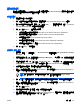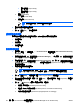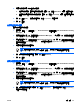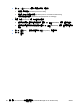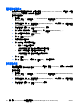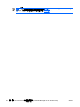ProtectTools (select models only)-Windows Vista
8.
選擇受限的用法時,可以指定下列設定:
a. 如果要依據時間、星期或日期來限制使用,請按一下「排程 (Schedule)」標籤,並設定組態。
b. 如果要依據無活動的狀態來限制使用,請按一下「進階 (Advanced)」標籤,並選擇無活動的
期間。
9. 按一下「確定 (OK)」,關閉應用程式的「內容 (Properties)」對話方塊。
10.
按一下「確定」。
從應用程式移除保護
若要從應用程式移除保護:
1. 請選擇「開始」>「所有程式」>「HP ProtectTools 安全管理員 (HP ProtectTools Security
Manager)」。
2. 在左側窗格中,按一下「認證管理員 (Credential Manager)」,然後再按一下「服務及應用程式
(Services and Applications)」。
3. 在右側窗格中,於「應用程式保護 (Application Protection)」下,按一下「管理保護的應用程式
(Manage Protected Applications)」。「應用程式保護服務 (Application Protection Service)」對
話方塊便會開啟。
4.
選擇要管理存取的使用者類別。
注意 如果這個類別不是「所有人 (Everyone)」,您可能必須按一下「覆寫預設值
(Override default settings)」,以覆寫「所有人 (Everyone)」類別的設定。
5. 按一下要移除的應用程式項目,再按一下「移除 (Remove)」。
6.
按一下「確定」。
變更受保護應用程式的限制設定
1. 請選擇「開始」>「所有程式」>「HP ProtectTools 安全管理員 (HP ProtectTools Security
Manager)」。
2. 在左側窗格中,按一下「認證管理員 (Credential Manager)」,然後再按一下「服務及應用程式
(Services and Applications)」。
3. 在右側窗格中,於「應用程式保護 (Application Protection)」下,按一下「管理保護的應用程式
(Manage Protected Applications)」。「應用程式保護服務 (Application Protection Service)」對
話方塊便會開啟。
4.
選擇要管理存取的使用者類別。
注意 如果這個類別不是「所有人 (Everyone)」,您可能必須按一下「覆寫預設值
(Override default settings)」,以覆寫「所有人 (Everyone)」類別的設定。
5. 按一下要變更的應用程式,再按一下「內容 (Properties)」。該應用程式的「內容 (Properties)」
對話方塊便會開啟。
ZHTW
一般工作
59